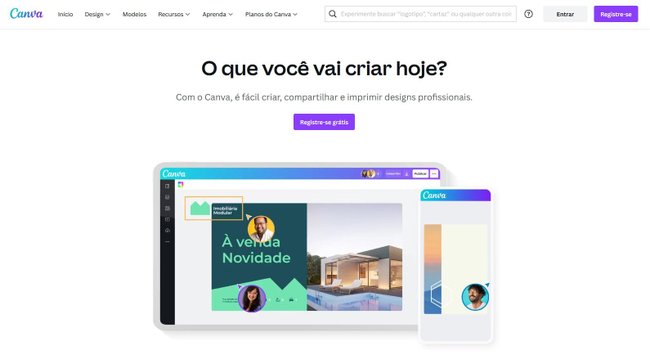
O Canva é um dos aplicativos mais usados para as redes sociais. Com ele, é possível criar posts através de modelos pré-prontos, criados pela comunidade do software, fazendo as modificações que você quiser. Além é claro de também poder compartilhar as suas criações com outros usuários.
E claro que o Instagram não iria ficar de fora dessa. Há milhares de modelos gratuitos no Canva que podem ser utilizados para a criação de posts para o seu feed, stories, e até mesmo vídeos para o reels.
Com isso, fica muito mais fácil criar imagens e ilustrações para compartilhar com seus seguidores.
Hoje o Baixaki te ensina como criar posts para o Instagram online com o Canva. Confira!
Como criar posts para o feed do Instagram no Canva?
1. Acesse o site oficial do Canva ;
2. Faça login na plataforma. Caso não tenha uma, basta se cadastrar gratuitamente;
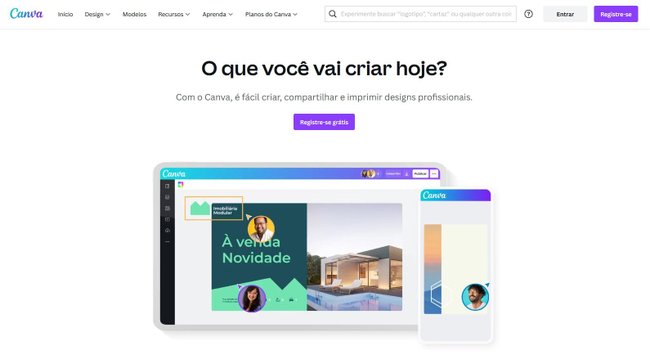
3. Na tela principal do Canva, vá até o topo da tela e selecione a opção "Modelo";
4. Em seguida, escolha a opção "Post para o Instagram";
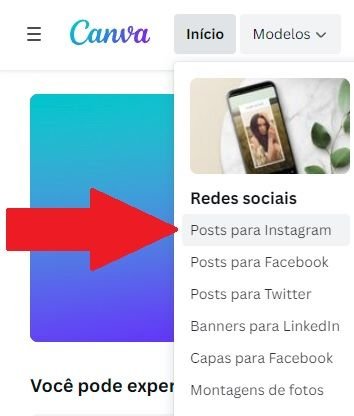
5. Na próxima tela, o Canva mostrará modelos de post do Instragam mais usados, e também uma série de sugestões de tema;

6. Para o nosso exemplo, iremos procurar modelos de posts de Instagram no Canva para o Natal. Para isso, vamos digitar no campo de busca, localizado no topo da tela, como mostra a imagem abaixo, a palavra "Natal;
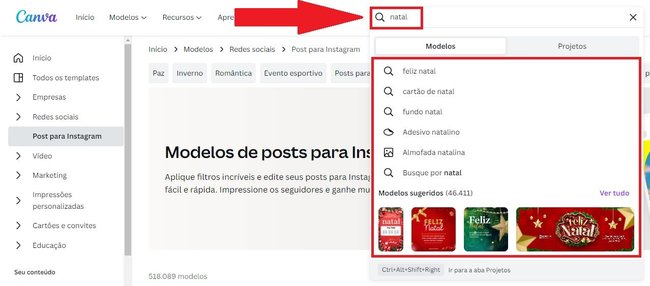
7. Depois, selecione um modelo para Instagram entre os que morreram no resultado da sua busca pelo tema;
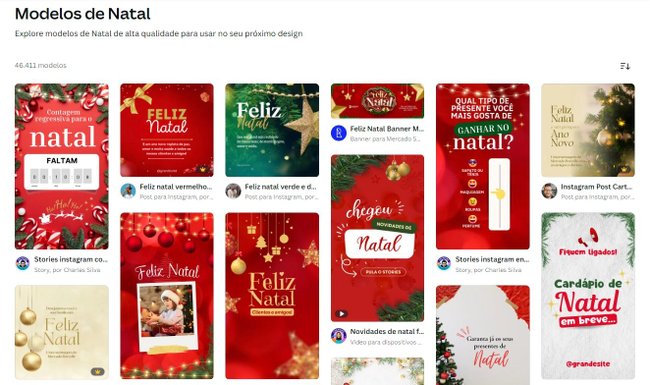
8. Após escolher um modelo de postagem, você será redirecionado para a tela de edição do Canva;
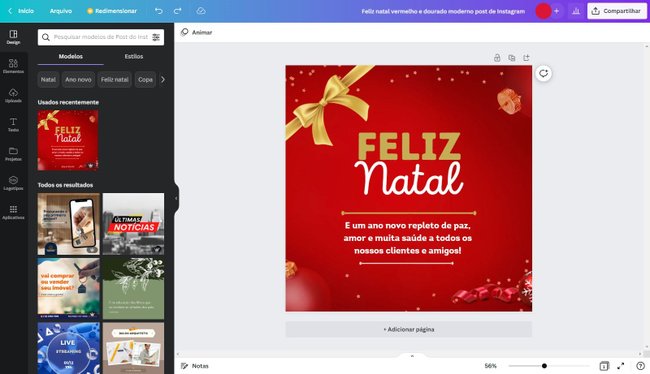
9. Uma vez lá, é possível começar a editar o modelo, como por exemplo mudar a mensagem de fim de ano. Para isso, clique na caixa de texto e faça as alterações;
10. Em seguida, vamos alterar a cor da imagem. Para isso, clique na opção "Editar imagem". Depois, uma coluna irá surgir com diversos elementos do modelo, e com seus respectivos núcleos. Basta ir alternando até chegar à tonalidade desejada;
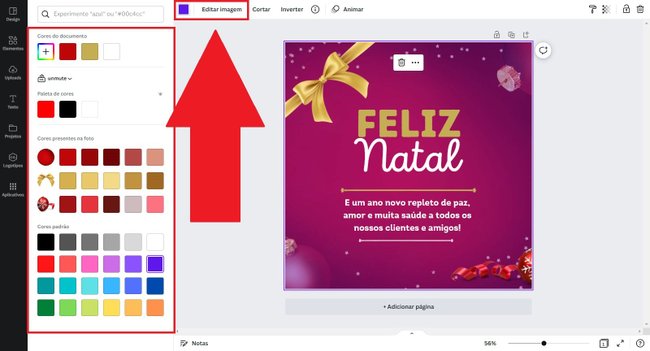
11. Agora vamos adicionar um logotipo na imagem. Clique na opção "Upload", localizada na coluna da esquerda da tela;
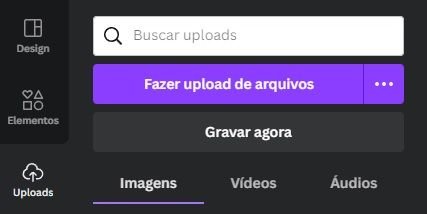
12. Em seguida, clique em "Fazer upload de arquivos" para buscar a imagem no seu computador. Depois de selecioná-la em seu diretório respectivo, ela ficará disponível embaixo da opção;
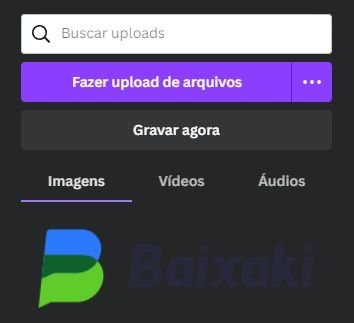
13. Depois, basta arrastar a mesma imagem para a tela de edição, e posicionar a imagem no local desejado;
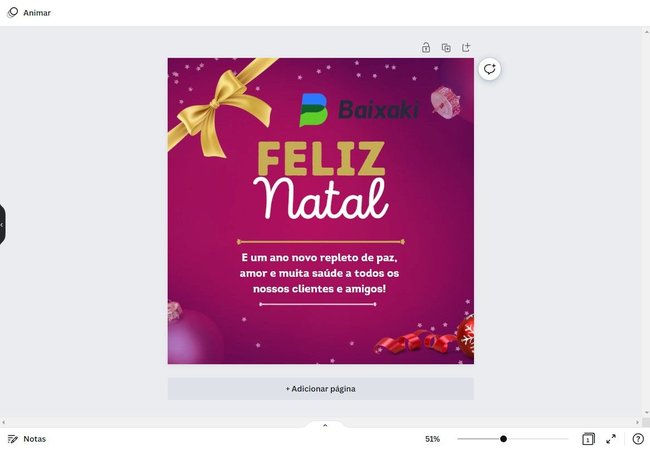
14. Depois de fazer todas as edições, é hora de exportar o seu modelo para postá-lo no Instagram. Para isso, clique na opção "Compartilhar", localizada no topo da tela, à direita;

15. Agora basta escolher a forma com que você quer exportar sua criação. Lembrando que é possível até mesmo postar do Canva diretamente no Instagram.
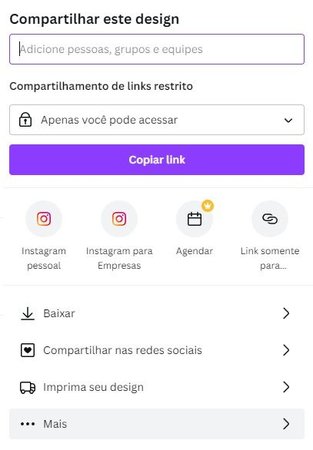
Agora que você já sabe como criar posts para o Instagram, deixe a sua criatividade fluir com os diversos recursos que o Canva traz para que você possa fazer publicações incríveis.
E se você quiser uma ajuda para aprender a usufrir de todos os recursos do Canva, confira esses tutorias que o Baixaki preparou:
- Efeito Gradiente: como fazer degradê no Canva?
- Como fazer Apresentação de slides no Canva
- Como criar um eBook grátis no Canva?
- Aprenda a criar uma marca d'água no Canva
- Quer aproveitar os recursos premium do Canva? Faça o teste grátis com o Canva Pro!
)
undefined
-
)
)
)
)